Afficher les données à refléter dans Insights
Applies To
Microsoft Teams pour l’ÉducationUtilisez Éducation Insights pour avoir des aperçus en un coup d’œil de l’état émotionnel de votre classe. Les réflexions case activée, qui donnent aux étudiants la possibilité de nommer et de partager leurs émotions avec vous, peuvent être consultées dans Insights pour vous aider à identifier les modèles et à créer un support ciblé. L’utilisation régulière de Reflect peut être un excellent point de départ pour des opportunités d’apprentissage social et émotionnel dans votre classe.
-
Accédez à l’onglet Insights de la classe souhaitée.
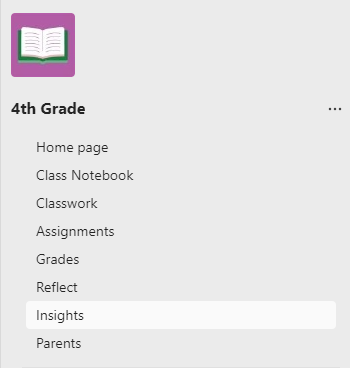
2. À partir du tableau de bord de la vue d’ensemble des Insights, sélectionnez le panneauRéflexions.

3. Insights trie reflect case activée réponses dans celles publiées dans un canal Teams et celles incorporées dans le bloc-notes pour la classe. Sélectionnez Dans le bloc-notes pour la classe ou Dans Teams pour choisir les questions que vous souhaitez examiner.

Filtrer vos données
Par défaut, votre rapport reflète tous les étudiants, toutes les réflexions, et toutes les émotions des 28 derniers jours. Sélectionnez 
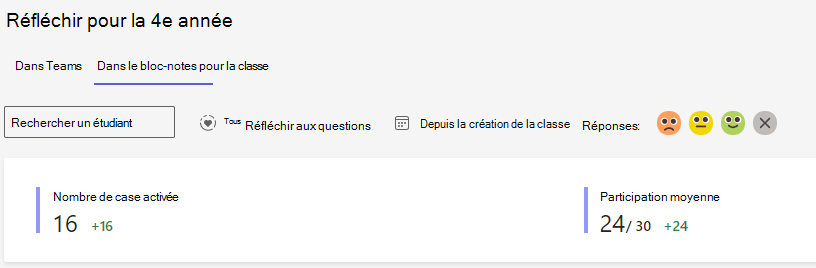
-
Filtre étudiant: tapez le nom d’un étudiant dans la zone Rechercher case pour restreindre vos données à cet étudiant individuel.
-
Filtre de questions : sélectionnez une question pour voir comment un étudiant a répondu à cette question au fil du temps ou choisissez Toutes les Toutes les réflexions pour voir leurs réponses à chaque question.
-
Filtre de temps : sélectionnez des options de période supplémentaires.
-
Choisissez Plage personnalisée pour entrer vos propres dates pour une période qui peut commencer jusqu’à la création de la classe.
-
-
Filtre des émotions : appuyez sur un émoji pour les désélectionner, les supprimer des données visibles et simplifier l’action ciblée.
Lire vos données
Distribution des émotions de classe
Affichez la répartition des réponses des étudiants pour une date quelconque. Pointez sur le graphique à barres pour voir la question et la distribution exacte des réponses.
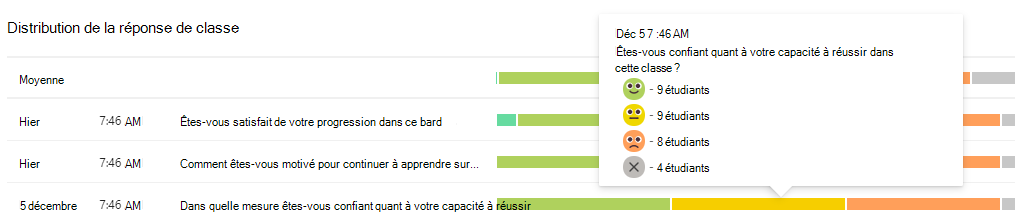
Mots les plus courants
Découvrez les mots que les étudiants utilisent pour décrire leur expérience.
Remarque : Les étudiants ne nomment pas leurs émotions dans Refléter les case activée dans le bloc-notes pour la classe. Ce graphique n’est donc pas disponible sous l’onglet Bloc-notes dans la classe.
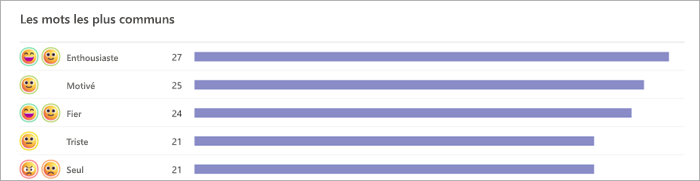
Liste d’étudiants
Mots :
Sélectionnez l’onglet Mots pour afficher les mots sélectionnés par vos étudiants pour les vérifications aux dates de la période sélectionnée. Pointez sur une section pour voir à quelle question l’étudiant répondait.
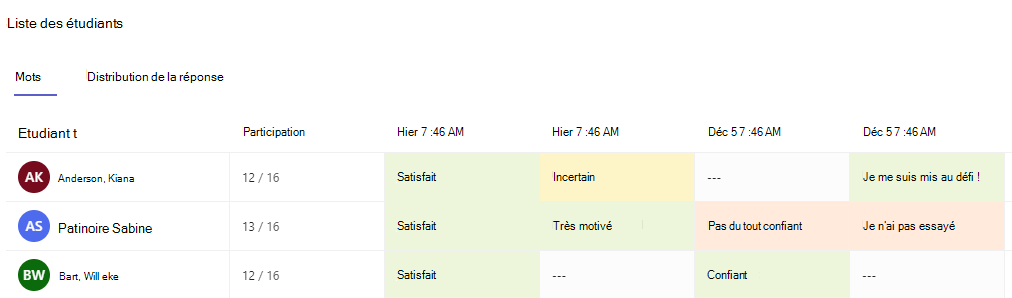
Distribution de la réponse :
Sélectionnez l’onglet Distribution des réponses pour afficher en un coup d’œil les données montrant comment chaque étudiant a répondu à Reflect case activée-ins. Pointez sur le graphique à barres pour obtenir une répartition plus détaillée des émotions qu’il a signalés.
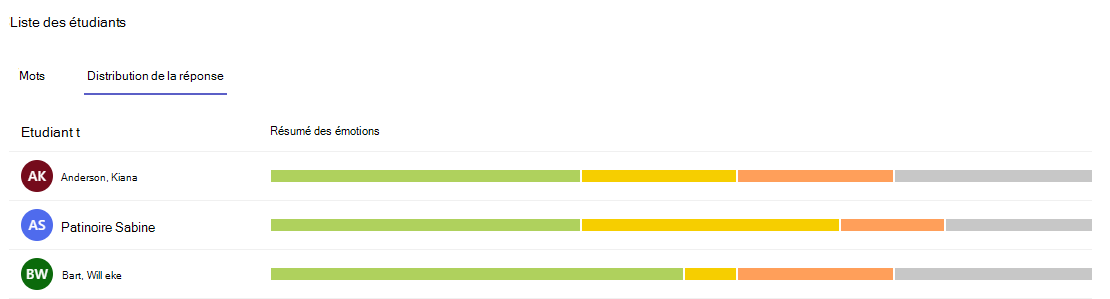
Conseils pour prendre des mesures lors de l’utilisation de votre rapport des données Refléter :
Identifier les émotions inconfortables :
Désélectionner les émojis confortables dans votre rapport pour affiner les émotions que les étudiants rencontrez. Pour quelles questions signalent-ils des émotions non positifs ? Quels modèles pouvez-vous voir ? Comment modifier les pratiques de votre classe pour prendre en charge les étudiants sur la base de ces données ?
Démarrage des conversations sur l’empathie :
Un Réflexions-être avec un large éventail de réponses peut être un outil précieux pour parler d’empathie aux étudiants. Les étudiants peuvent-ils voir la distribution des émotions à partir de l’une Réflexions de leur classe et demander : « Tous les membres de la classe se sent-ils identiques à vous ? Comment le fait de savoir que certains étudiants de la classe ont une difficulté d’action aujourd’hui peut-il avoir une incidence sur votre action ? Si vous aviez une journée difficile, comment souhaiteriez-vous que vos amis vous supportent ?
En savoir plus
Prise en main de Refléter dans Teams
Enregistrements de Réflexions dans le bloc-notes pour la classe










